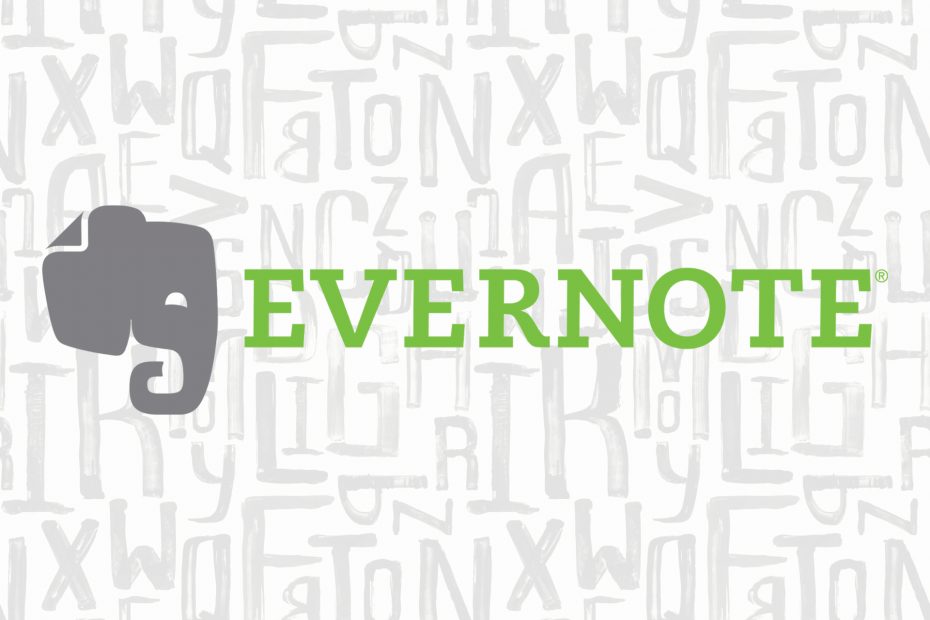
Deze software zorgt ervoor dat uw stuurprogramma's blijven werken en beschermt u zo tegen veelvoorkomende computerfouten en hardwarestoringen. Controleer nu al uw chauffeurs in 3 eenvoudige stappen:
- DriverFix downloaden (geverifieerd downloadbestand).
- Klik Start scan om alle problematische stuurprogramma's te vinden.
- Klik Stuurprogramma's bijwerken om nieuwe versies te krijgen en systeemstoringen te voorkomen.
- DriverFix is gedownload door 0 lezers deze maand.
Als u op zoek bent naar een betrouwbare app voor het maken van aantekeningen voor uw Windows 10-apparaat, dan zou Evernote een van de beste moeten zijn om in overweging te nemen.
We hebben een grondige beoordeling gegeven van de Windows 10 Evernote Touch-app die u hieronder kunt lezen om een duidelijk idee te krijgen van wat deze app voor u kan doen.
De tweede recensie is hier, nadat we hebben beoordeeld Wikipedia voor Windows 10. Nu is het tijd om review Evernote-app voor Windows 10
, een van de beste software-oplossingen voor het maken van aantekeningen buiten.We hadden het genoegen om te praten met Phil Libin, de CEO van Evernote. We hebben Evernote gebruikt op Android, iOS en op een laptop en pc en we kunnen zeggen dat we er erg blij mee zijn. Laten we nu eens kijken wat Evernote voor Windows 10 te bieden heeft.
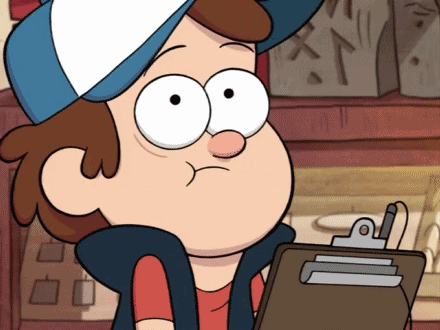
Evernote app-update voor Windows 10
In 2016 ontving Evernote een nieuwe grote update. De app bevat nu nieuwe functies zoals:
- Uw notities opvragen door "Notebooks" te selecteren, zodat u ze allemaal in een enkele stapel kunt groeperen
- In het gedeelte 'prullenbak' heb je nu gemakkelijker toegang tot je verwijderde items
- De linkerzijbalk kan worden verkleind tot een dunne strook (voor het geval je wat extra ruimte nodig hebt)
- 'Zakelijke' en 'Persoonlijke' secties geïntroduceerd
- Nieuw 'zoek'-algoritme toegevoegd, zodat u notities gemakkelijker kunt vinden
Dus als je een productiviteitsgerichte app voor het maken van notities nodig hebt, dan is Evernote de juiste tool voor jou.
Evernote helpt je je te concentreren op wat het belangrijkst is en toegang te hebben tot je informatie wanneer je die nodig hebt. Voer getypte notities in of scan handgeschreven notities. Voeg taken, foto's, afbeeldingen, webpagina's of audio toe... en het is allemaal direct doorzoekbaar. Organiseer notities op elke gewenste manier en deel ze met iedereen. En Evernote synchroniseert met al je apparaten, zodat je informatie altijd bij je is, waar je ook gaat.
Review van de Evernote-app
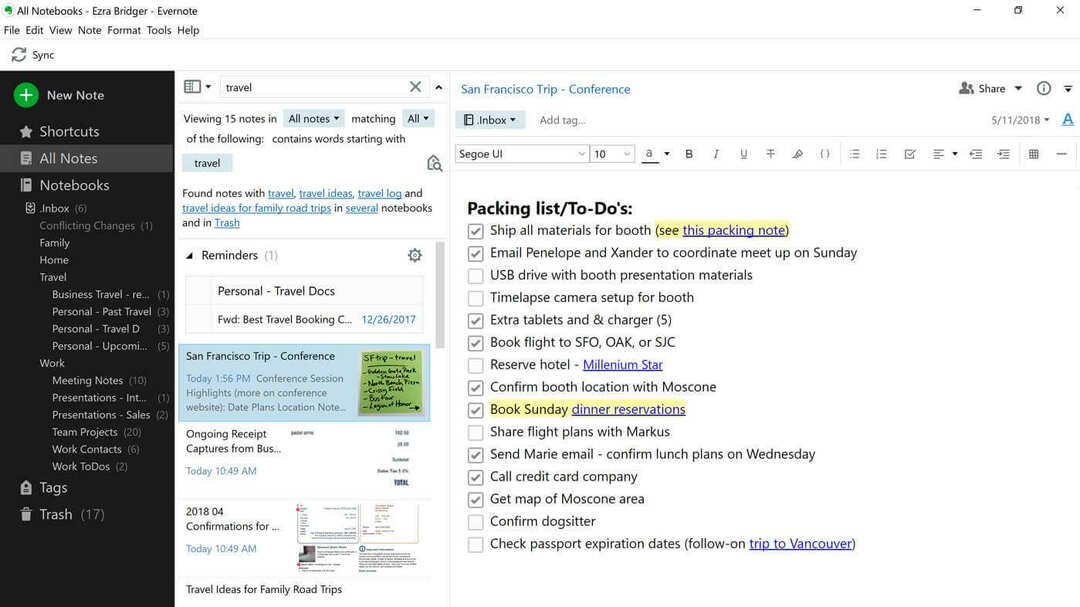
Je weet wie de grootste rivaal en tegenstander van Evernote is, toch? Ja, Microsoft's eigen OneNote-software, onderdeel van de Microsoft Office-suite.
Dus, kan Evernote een? waardige rivaal voor OneNote en andere notitie-apps of zullen ze ons moeten overtuigen met de volgende versie?
Gebruikers moeten zich ervan bewust zijn dat de Evernote-applicatie voor Windows 8, Windows 10 meestal is geoptimaliseerd voor aanraking ervaring, dus als je er nog steeds je muis en toetsenbord mee wilt gebruiken, moet je misschien bij de desktop blijven versie.
Evernote is diep geïntegreerd met Modern UI (de nieuwe naam voor de oude Metro) en het zal heel natuurlijk lijken in gebruik, nadat je eraan gewend bent geraakt.
Het kan even duren voordat je eraan gewend bent, vooral als je nieuw bent in het spel Windows 8, Windows 10, maar je zult merken dat het op tijd vrij licht en responsief is.
De grote tegels zullen voor sommigen nuttig lijken, terwijl anderen liever meer, kleinere tegels hadden gezien. Een van de basisfuncties zijn de veegbewegingen:
- Semantische zoom – op de een of andere manier lijkt het op de functie met dezelfde naam in Wikipedia, kunt u tikken en naar elke gewenste groepering in de app springen.
- App-balk en navigatiebalk – breng de applicatie- en navigatiebalken omlaag waarmee u notities kunt maken, synchroniseren en naar andere secties van de applicatie kunt navigeren.
- Charmebar – stelt u in staat om de Charm-balk te openen waar u de instellingen kunt wijzigen en zoekopdrachten kunt uitvoeren.
- Snap-weergave - wil je Evernote minimaliseren of het scherm delen met een andere applicatie? Veeg eenvoudig vanaf links.
- Veeg op objecten - stelt u in staat om meerdere notities tegelijkertijd te selecteren.
Evernote voor Windows-pc's - een soepele toepassing voor het maken van aantekeningen
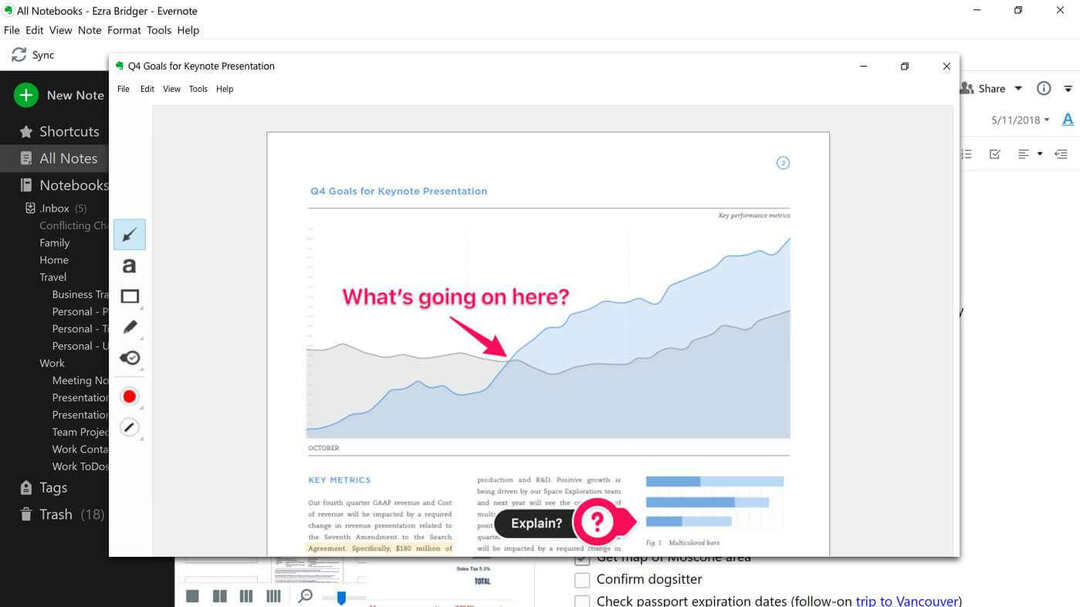
We zullen in een toekomstige review proberen de Evernote-applicatie voor Windows 8 te confronteren met de OneNote van Microsoft, zodat je kunt zien welke het beste bij je past.
Een grappig aspect van Evernote is dat het een leeftijdsclassificatie van 12+ heeft. Het werkt voor uw Windows 8- en Windows RT-apparaten. In Evernote voor Windows 8, Windows 10 alles is georganiseerd met behulp van Notebooks en Tags.
Hier is hoe het team van Evernote de weergave Notebook en Tag uitlegt:
De notitieblokweergave geeft uw notebooks weer zoals u dat wilt. U kunt uw lijst volledig uitgevouwen of samengevouwen in Stacks bekijken. U kunt de lijst samenvouwen of uitvouwen vanuit de Charm Bar. We geven ook aan welke van uw notebooks worden gedeeld door een pictogram weer te geven in Shared Notebooks. Gebruik de functie Semantische zoom om uit de notitiebloklijst uit te zoomen om direct naar de gewenste items te gaan. Met de App Bar kun je ook een nieuw notitieboek toevoegen, als je dat wilt.
———————————————————————————————————
Als u op tags vertrouwt om uw notities te ordenen, dan zult u dol zijn op de Taglijst in Evernote voor Windows 8. Voor het basisgebruik kunt u op een tag tikken en vervolgens de bijbehorende notities bekijken. Voor nauwkeurigere resultaten, merk op dat wanneer u op een tag tikt en eraan trekt om deze te selecteren, bepaalde andere tags in de lijst grijs worden en andere niet. De tags die zichtbaar blijven, zijn de tags die u samen met de geselecteerde tag hebt gebruikt. Als u nu op een tweede tag tikt, kunt u snel naar een lijst met notities gaan die met beide zijn getagd.
- VERWANT: De 3 beste apps om handgeschreven notities te maken op je Windows 10-apparaat
Hoe de Evernote-app op pc te gebruiken
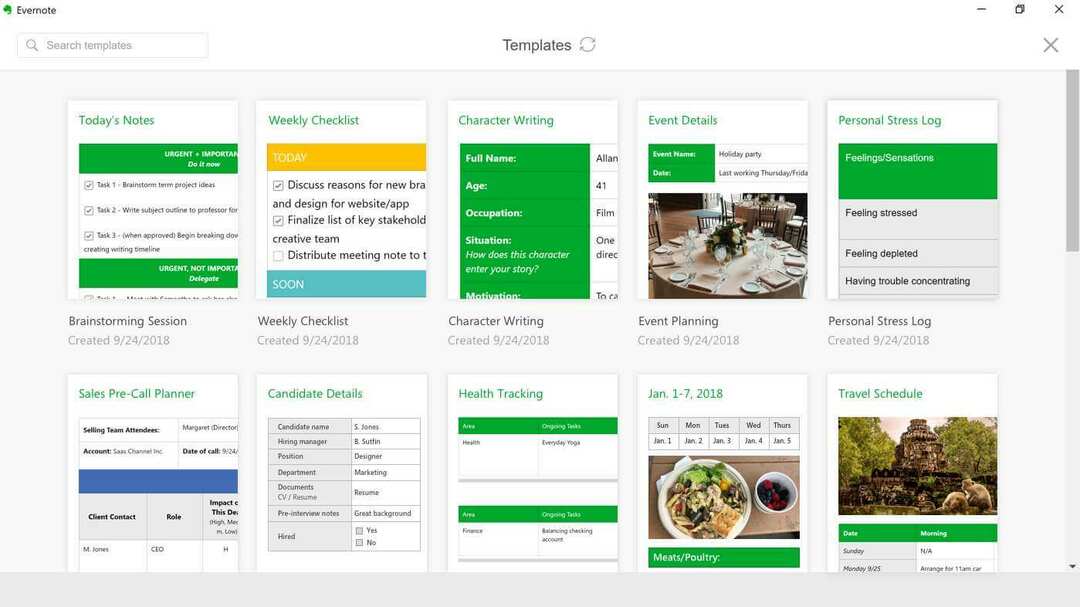
Wanneer u uw Evernote-toepassing voor Windows of RT voor het eerst opent, ziet u eerst een horizontaal schuifbare lijst. Daar vind je de Nav-, App- en Charms-balk.
Je Evernote-notities kunnen tekst, afbeeldingen, video, webclips, webpagina's en nog veel, veel meer vastleggen. Een nadeel met de huidige versie van Evernote voor Windows 8, Windows 10 is dat u alleen tekst zonder opmaak kunt bewerken, wat betekent dat rich formatting nog niet wordt ondersteund.
Als u Evernote niet kent, moet u weten dat zodra u een notitie maakt, opslaat of bijwerkt, deze wordt gesynchroniseerd met al uw andere apparaten waarop uw Evernote-account is geïnstalleerd.
Als je ooit een fout tegenkomt, kun je altijd vragen hun steun of ga op de Forums.
Als u niet zelf wilt leren hoe u Evernote voor Windows 8 kunt gebruiken, wilt u misschien de officiële handleiding uitproberen van de website. Na het voltooien van de gids leert u het volgende:
- Navigeer door uw account
- Een notitie maken en bewerken
- Synchroniseer uw account
- Bladeren door notities
- Notities ordenen
- Zoek notities
- Notities delen
Wat ik persoonlijk vond Evernote niet leuk voor Windows 8, Windows 10 was dat vaak, ik had het gevoel dat veel ruimte niet goed werd gebruikt (net als in de afbeelding Notebooks hieronder) en dat er veel vrije ruimte was die beter had gekund geoptimaliseerd.
Misschien is dit de reden waarom Evernote momenteel slechts een beoordeling van 3 op 5 heeft.
Evernote voor Windows 8, Windows 10 is gebouwd met de kernbetekenis van tegels en maakt echt gebruik van de kracht van Windows 8, Windows 10. Met Evernote kunt u notities automatisch synchroniseren tussen uw apparaten, het gebruiken voor onderzoek (met behulp van de Wikipedia Windows 8-applicatie er ook voor), en gebruik het zelfs als een soort virtueel witbord.
We zullen deze review van Evernote voor Windows 8, Windows 10 bijwerken als er nieuwe versies beschikbaar komen.
![Download de Evernote-app voor Windows 10 [Downloadlink en review]](/f/4f4c7b95c0bd0e0814870c95c54fea9b.jpg?width=300&height=460)